win10可打印文档不能打印图片怎么回事
win10电脑可打印文档不能打印图片怎么办?用户们可以直接的点击开始菜单下的设置,然后选择设备选项下的打印机和扫描仪选项来进行操作就可以了。下面就让本站来为用户们来仔细的介绍一下win10电脑可打印文档不能打印图片的解决方法吧。
win10电脑可打印文档不能打印图片的解决方法
1、直接将鼠标右键点击开始菜单图标,然后在打开的选项中将【设置】选项进行点击。
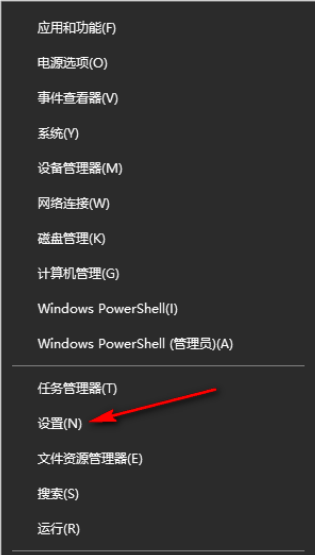
2、之后,我们在打开的窗口中,将其中的【设备】选项进行点击进入。
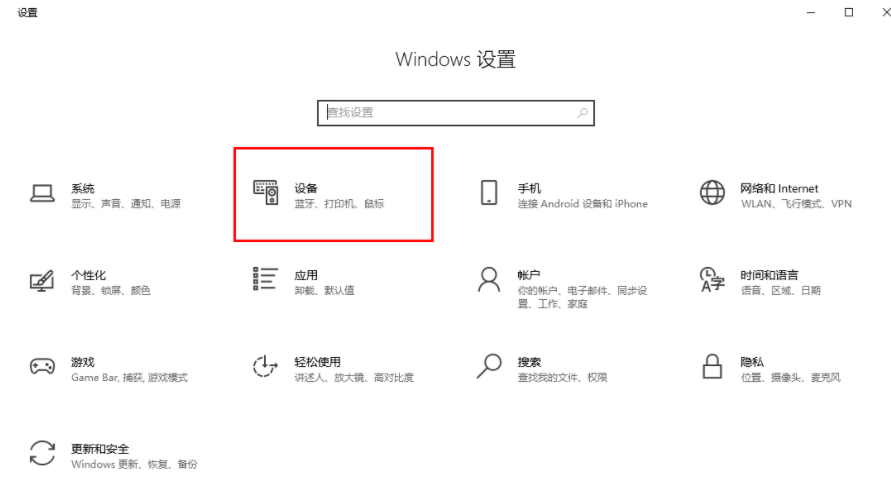
3、这时我们即可进入到设置页面中,将其中的【打印机和扫描仪】选项点击一下,那么在右侧页面中选择一个需要使用的打印机设备进行点击,点击【管理】按钮进入。
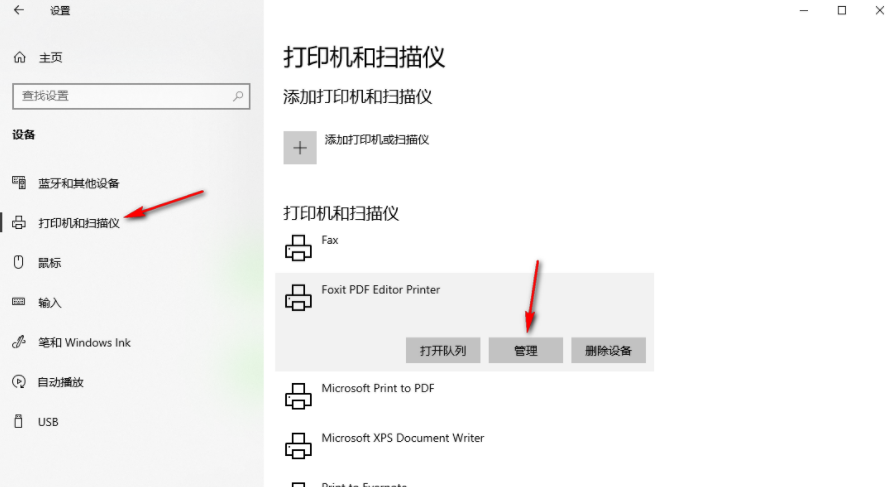
4、进入到页面中之后,将页面上方的【打印机属性】选项进行点击。
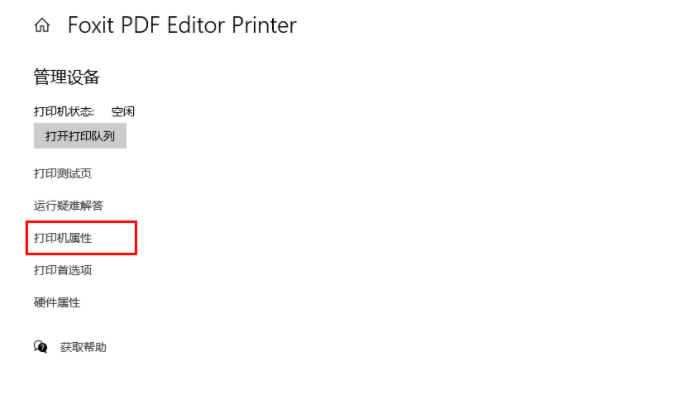
5、这时在页面上弹出的窗口中,我们将【颜色管理】选项卡进行点击,然后点击【颜色管理】按钮进入。
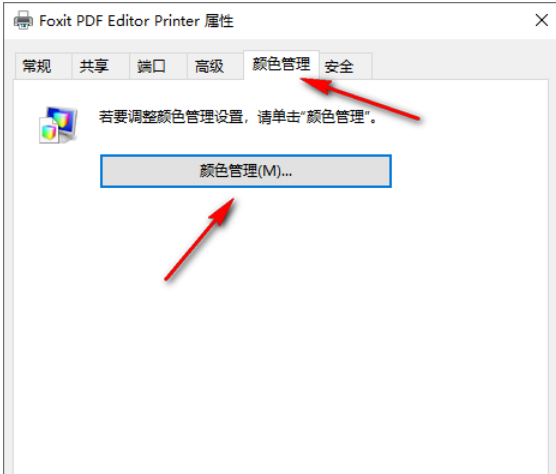
6、随后,即可在颜色管理的窗口中,将【高级】按钮点击一下,然后将页面上的所有设置选项都设置成【默认】即可,如图所示。
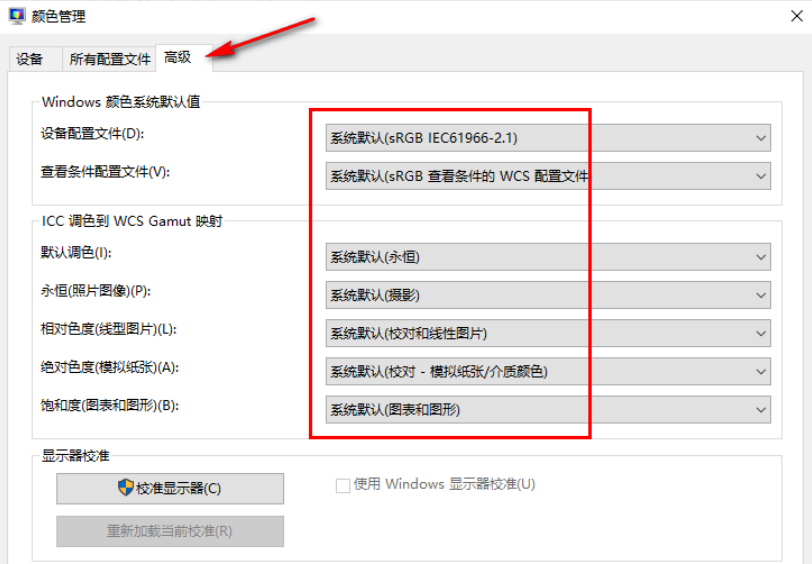
最新推荐
-
excel怎么把一列数据拆分成几列 excel一列内容拆分成很多列

excel怎么把一列数据拆分成几列?在使用excel表格软件的过程中,用户可以通过使用excel强大的功能 […]
-
win7已达到计算机的连接数最大值怎么办 win7连接数达到最大值

win7已达到计算机的连接数最大值怎么办?很多还在使用win7系统的用户都遇到过在打开计算机进行连接的时候 […]
-
window10插网线为什么识别不了 win10网线插着却显示无法识别网络

window10插网线为什么识别不了?很多用户在使用win10的过程中,都遇到过明明自己网线插着,但是网络 […]
-
win11每次打开软件都弹出是否允许怎么办 win11每次打开软件都要确认

win11每次打开软件都弹出是否允许怎么办?在win11系统中,微软提高了安全性,在默认的功能中,每次用户 […]
-
win11打开文件安全警告怎么去掉 下载文件跳出文件安全警告

win11打开文件安全警告怎么去掉?很多刚开始使用win11系统的用户发现,在安装后下载文件,都会弹出警告 […]
-
nvidia控制面板拒绝访问怎么办 nvidia控制面板拒绝访问无法应用选定的设置win10

nvidia控制面板拒绝访问怎么办?在使用独显的过程中,用户可以通过显卡的的程序来进行图形的调整,比如英伟 […]
热门文章
excel怎么把一列数据拆分成几列 excel一列内容拆分成很多列
2win7已达到计算机的连接数最大值怎么办 win7连接数达到最大值
3window10插网线为什么识别不了 win10网线插着却显示无法识别网络
4win11每次打开软件都弹出是否允许怎么办 win11每次打开软件都要确认
5win11打开文件安全警告怎么去掉 下载文件跳出文件安全警告
6nvidia控制面板拒绝访问怎么办 nvidia控制面板拒绝访问无法应用选定的设置win10
7win11c盘拒绝访问怎么恢复权限 win11双击C盘提示拒绝访问
8罗技驱动设置开机启动教程分享
9win7设置电脑还原点怎么设置 win7设置系统还原点
10win10硬盘拒绝访问怎么解决 win10磁盘拒绝访问
随机推荐
专题工具排名 更多+





 闽公网安备 35052402000376号
闽公网安备 35052402000376号